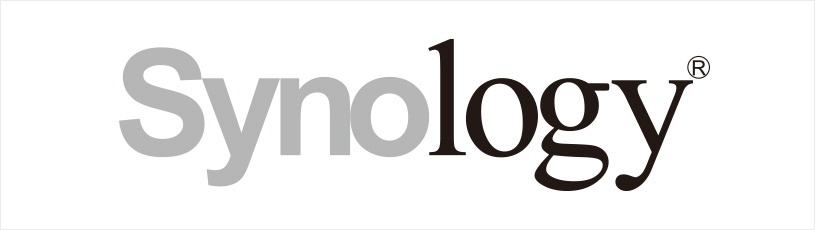研究室に戻ってきて、少しずつセットアップを進めつつある今日この頃。
今日は、イメージデータ保存のためのNASのセットアップを行った……ので、せっかくなので備忘録。
Network-Attached Storage (NAS) とは
Network-Attached Storage (NAS) は、LAN に接続して利用する外付けHDDのこと。
通常の外付けHDDとの違い
通常の外付けHDDは、PCと1対1で接続するのに対し、インターネットを利用して、至る所からアクセスできるのがポイント。
なので、職場内でデータを共有したり、個人利用として家から職場(もしくは職場から家)の NAS に接続してデータを利用したりする事ができる。
クラウドサービスとの違い
インターネットを利用してデータを保存/取出しができる点は、Drop Box や One drive などのクラウドサービスと同じ。
違いは、クラウドサービスは大手企業が管理しているのに対して、NASは個人で設定する。
つまりは「個人のクラウド」のイメージ。
クラウドサービスは、ある容量以上になると年間定期購読料が必要となるが、NASはその年間購読料が必要なく、初期費用のみなので、長期的にはNASの方が費用を抑えられる。
ただし、セキュリティ対策は自分でしっかり行っておく必要がある。
NAS 装置の色々
NAS 装置には、ざっくりと下記2つに分類できる。
- HDD内蔵タイプ
- NAS キット
HDD内蔵タイプ
NAS の中にすでにHDDが内蔵されているタイプ。
バッファローの製品など。
細かな設定が不要で、初期設定がし易い。
面倒な設定を避けたい場合や、自宅で使用する場合に適している。
ただ、カスタマイズはしにくい。
NAS キット
NAS 本体とは別にHDDを購入し、本体に組み込む。
拡張性や柔軟性を重視する場合はこっち。
HDD は入れ替えられる。また、2つ以上のベイを備えているモデルが多くあり、目的や用途に合わせて容量を増やしたりHDDをを増設したりと、色々カスタマイズできる。
私が個人用に所有しているのは、NAS Synology DS218j。
NAS の準備
私が使用している Synology を利用するために必要な物は下記。
NAS 本体
まずは NAS (Synology) 本体が必要。
中に設置する HDD
Synology の中に HDD をインストールする。
DS218j の中には2つの HDD が入る。1個 10TB まで accomodate できるので、10TB x 2 で最大容量は 20TB。
私は下記 4TB の HDD を2つ設置している。
無停電装置
NASの場合、停電などで突然電気の供給が途絶えるとデータが飛んでしまう事もあるので、無停電装置で突然のシャットダウンを防ぐようにした方がよい。
私が使用しているのは下記APC UPC 無停電装置。
NAS の設定
NAS を設定する際には、NAS と PC 本体とが同じ IP アドレス上にいる必要がある。
自宅で設定する分には、ほとんどが同じ LAN を使うのであまり問題にならないが、職場で使う時には注意が必要。
特に、セキュリティのしっかりしている職場でネットワークを使った設定を行おうとすると……ファイアウォール的なものに弾かれて前に進めない事も……
帰国後、ラボで Synology のセッティングをしようとしたけど、ブラウザのアドレスバーに「find.synology.com」と入れても、 LAN内にあるはずのSynology DS218j を認識してくれなかった。 …
なので、個人用に使う場合は、自宅で設定した後に、(できればアドレス固定の状態で) 職場に持ってきたほうがよさそう。
Web Assesstant を開く
ウェブブラウザのアドレスバーに、「find.synology.com」と入力し、Web Assisstant にアクセスする。
To use Web Assistant to locate your Synology device on the local network, Synology collects the data below This information will be deleted upon completing DSM instralltion. Refer to the Data Collection Disclosure and Privacy Statement for details.
同じ LAN上にある Synology devices を探しだしてくれる。
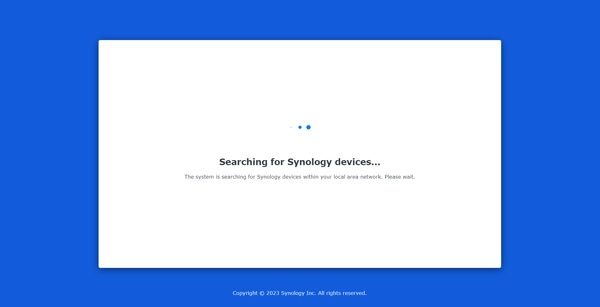
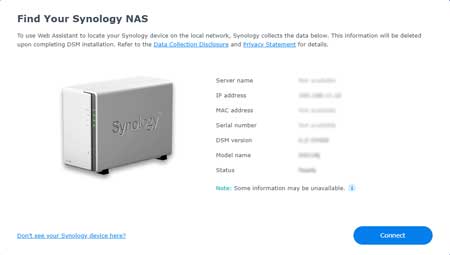
探し出してくれた Synology NAS に "Connetct" で接続。
あとは、インストラクションに従って DSM のダウンロードとインストールを行い、設定を進めていく。
SynologyのNASは使いやすさや機能の多さで世界中から支持されている。その魅力を4回にわたって紹介する。NASは外付けストレージの一種でデータを保存することが主な用途だが、データ活用の面ではUSB接続のHDDと比べて段違いにできることが多い。セットアップの手順から活用方法までたっぷり見ていこう...
Synology にアクセスする
初期設定が終了したら、あとは普通にネットにつながっている記憶媒体として使用できる。
Synology QuickConnectにアクセスし、
Synology QuickConnect allows you to access your Synology NAS anytime, anywhere, from any device and browser, without having to set up port forwarding and firewalls.
Quick connect ID を入れる(自分で設定したはず)。
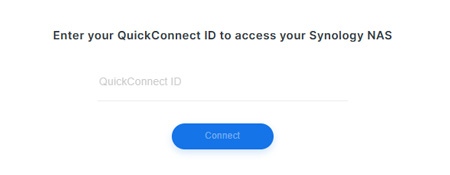
自分で設定したユーザーIDとパスワードでサインイン。
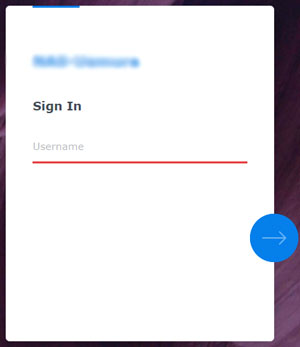
NAS に入れた!